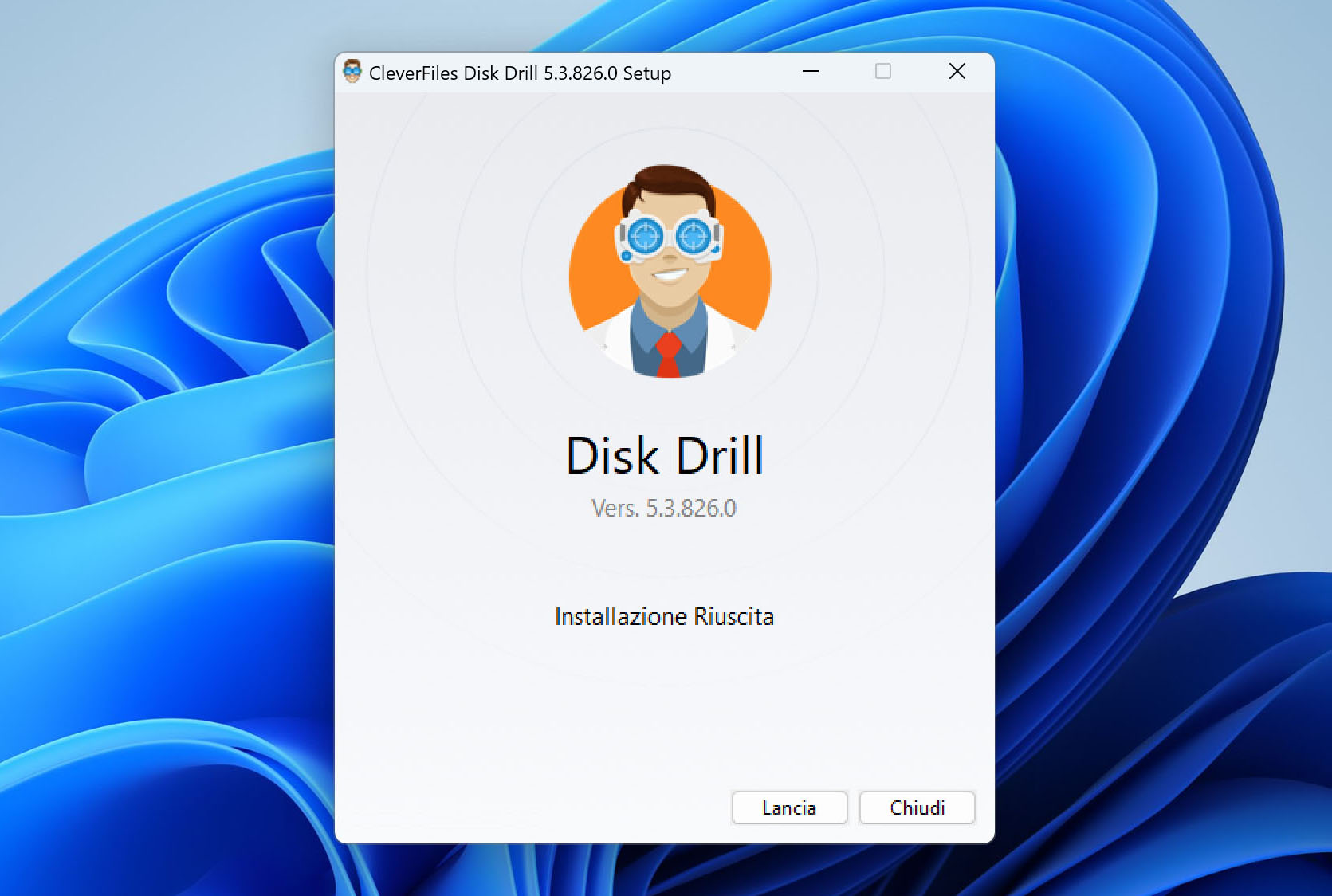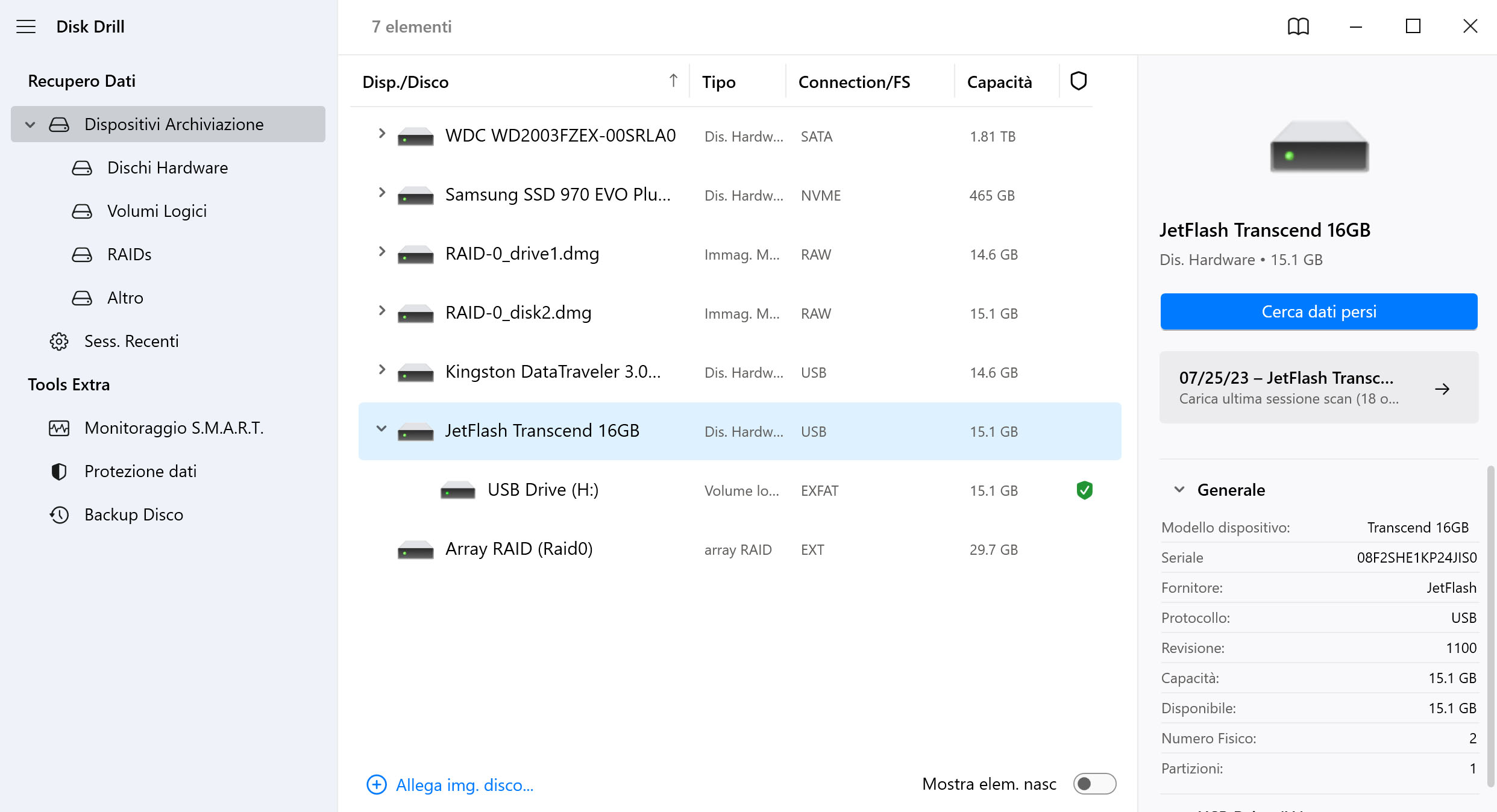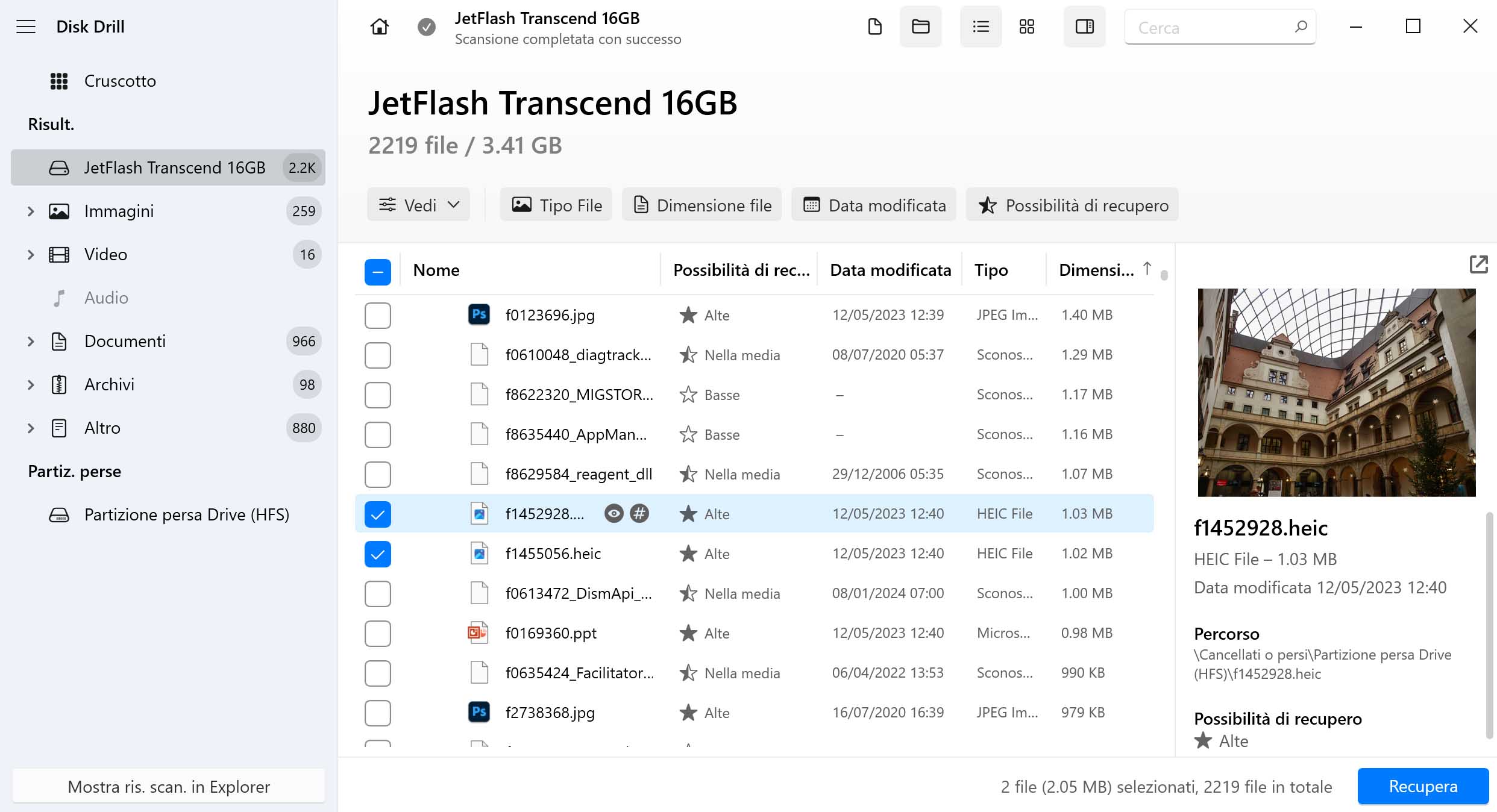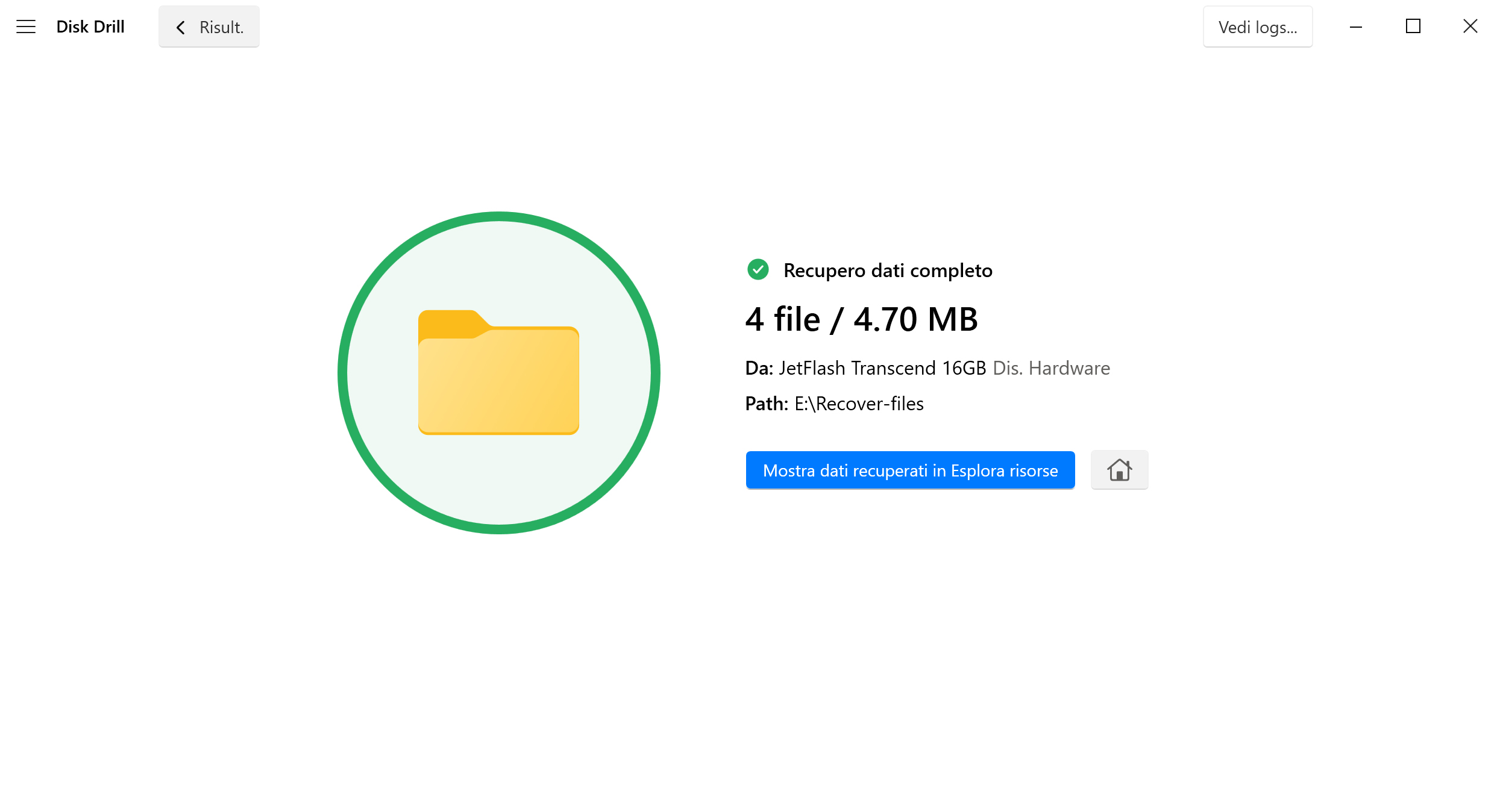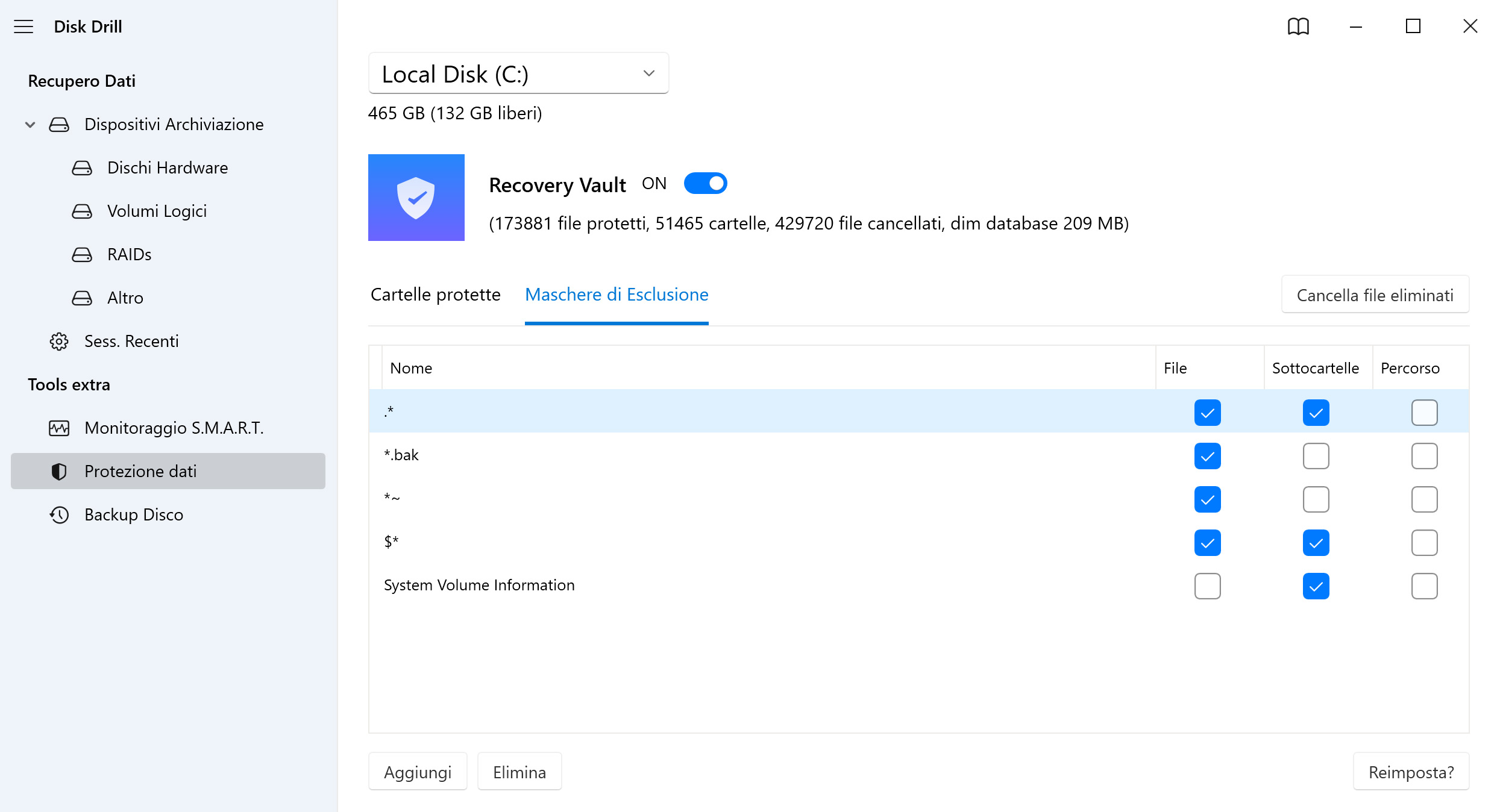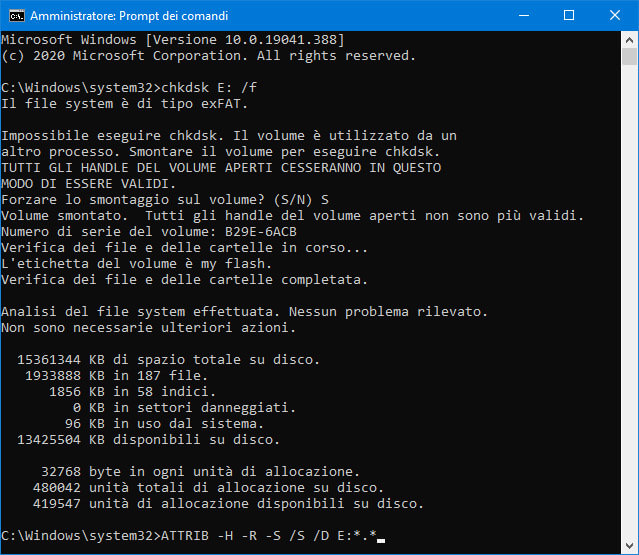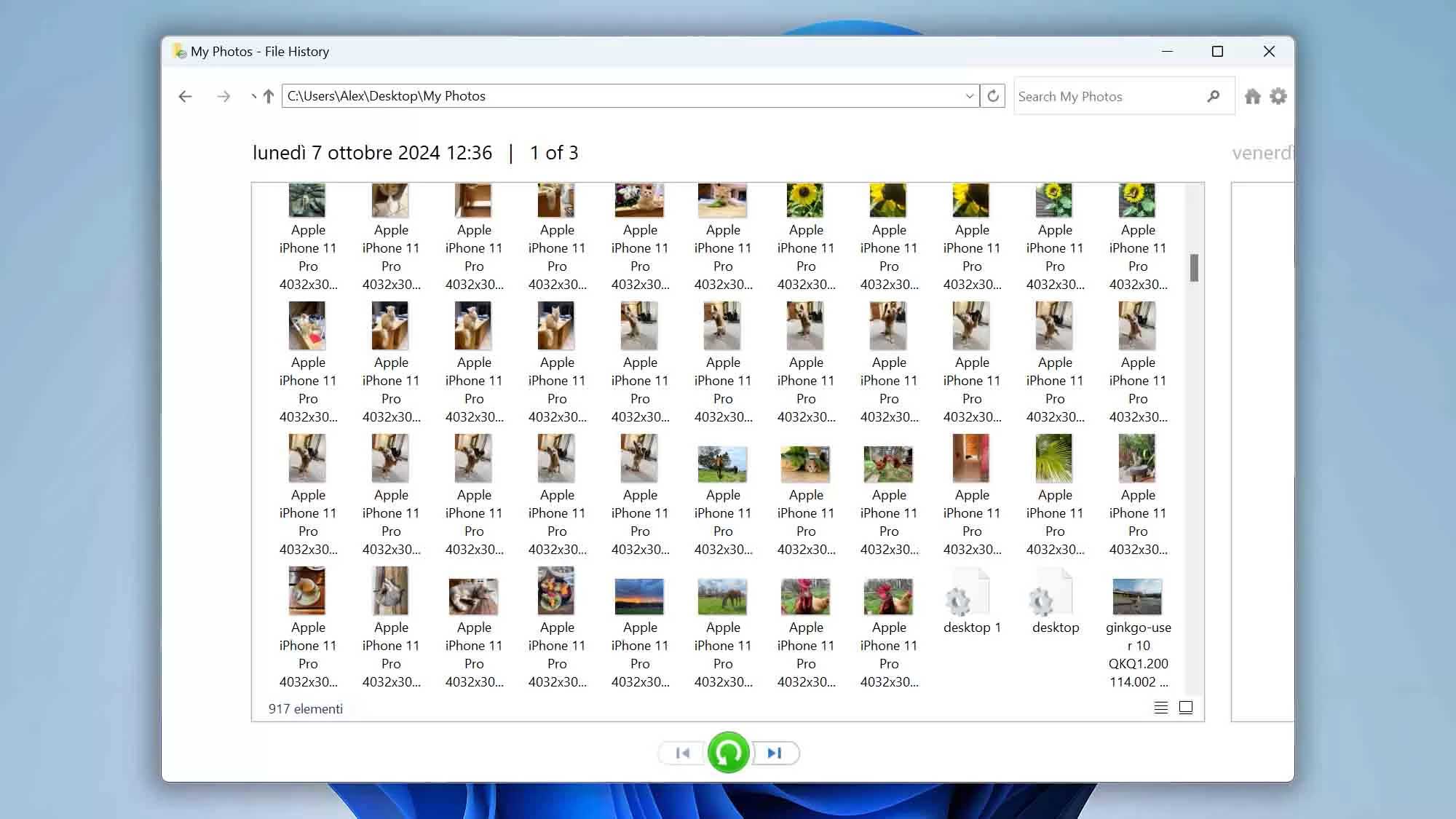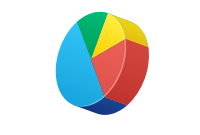- Scarica ed installa Disk Drill.
- Connetti la flash drive alla tua macchina.
- Avvia l’applicazione e scegli il disco dalla lista di quelli disponibili.
- Premi Cerca dati persi per avviare la scansione di file eliminati.
- Vedi in anteprima i file e seleziona quelli da recuperare.
- Premi Recupera tutti per ripristinare i file selezionati.
Recuperare File Cancellati da Chiavetta USB
Hai perso i dati da una chiavetta USB a causa di cancellazioni accidentali, formattazione, corruzione o altri problemi? Allora devi scoprire come recuperare i file cancellati da una chiavetta USB utilizzando Disk Drill, un potente strumento di recupero che ti permette di recuperare i tuoi dati persi con facilità.